Směrování webového provozu na základě adresy URL pomocí Azure CLI
Jako správce IT, který spravuje webový provoz, chcete zákazníkům a uživatelům pomoct co nejrychleji získat potřebné informace. Jedním ze způsobů, jak můžete jejich prostředí optimalizovat, je směrovat různé druhy webového provozu do různých prostředků serveru. V tomto článku se dozvíte, jak pomocí Azure CLI nastavit a nakonfigurovat směrování služby Application Gateway pro různé typy provozu z vaší aplikace. Toto směrování pak bude na základě adresy URL směrovat provoz do různých fondů serverů.
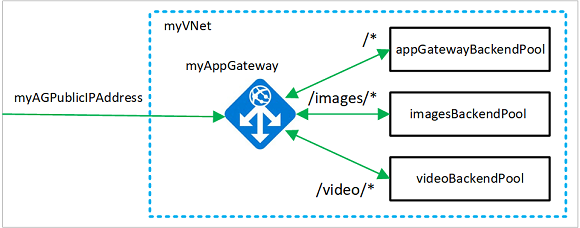
V tomto článku získáte informace o těchto tématech:
- Vytvoření skupiny prostředků pro síťové prostředky, které potřebujete
- Vytvoření síťových prostředků
- Vytvoření aplikační brány pro provoz přicházející z vaší aplikace
- Určení fondů serverů a pravidel směrování pro různé typy provozu
- Vytvoření škálovacích sad pro jednotlivé fondy, aby se mohly automaticky škálovat
- Spuštění testu, abyste mohli ověřit směrování různých typů provozu do správných fondů
Pokud chcete, můžete tento postup provést pomocí Azure PowerShellu nebo webu Azure Portal.
Pokud ještě nemáte předplatné Azure, vytvořte si bezplatný účet Azure před tím, než začnete.
Předpoklady
Použijte prostředí Bash v Azure Cloud Shellu. Další informace najdete v tématu Rychlý start pro Bash v Azure Cloud Shellu.
Pokud dáváte přednost místnímu spouštění referenčních příkazů rozhraní příkazového řádku, nainstalujte Azure CLI. Pokud používáte Windows nebo macOS, zvažte spuštění Azure CLI v kontejneru Docker. Další informace najdete v tématu Jak spustit Azure CLI v kontejneru Dockeru.
Pokud používáte místní instalaci, přihlaste se k Azure CLI pomocí příkazu az login. Pokud chcete dokončit proces ověřování, postupujte podle kroků zobrazených na terminálu. Další možnosti přihlášení najdete v tématu Přihlášení pomocí Azure CLI.
Po zobrazení výzvy nainstalujte rozšíření Azure CLI při prvním použití. Další informace o rozšířeních najdete v tématu Využití rozšíření v Azure CLI.
Spuštěním příkazu az version zjistěte verzi a závislé knihovny, které jsou nainstalované. Pokud chcete upgradovat na nejnovější verzi, spusťte az upgrade.
- Tento kurz vyžaduje verzi 2.0.4 nebo novější azure CLI. Pokud používáte Azure Cloud Shell, je už nainstalovaná nejnovější verze.
Vytvoření skupiny zdrojů
Skupina prostředků je logický kontejner, který se používá k nasazení a správě prostředků Azure. Skupinu prostředků vytvoříte pomocí příkazu az group create.
V následujícím příkladu vytvoříte skupinu prostředků s názvem myResourceGroupAG v umístění eastus.
az group create --name myResourceGroupAG --location eastus
Vytvoření síťových prostředků
Pomocí příkazu az network vnet create vytvořte virtuální síť myVNet a podsíť myAGSubnet. Potom přidejte podsíť s názvem myBackendSubnet , kterou potřebují back-endové servery pomocí az network vnet subnet create. Pomocí příkazu az network public-ip create vytvořte veřejnou IP adresu myAGPublicIPAddress.
az network vnet create \
--name myVNet \
--resource-group myResourceGroupAG \
--location eastus \
--address-prefix 10.0.0.0/16 \
--subnet-name myAGSubnet \
--subnet-prefix 10.0.1.0/24
az network vnet subnet create \
--name myBackendSubnet \
--resource-group myResourceGroupAG \
--vnet-name myVNet \
--address-prefix 10.0.2.0/24
az network public-ip create \
--resource-group myResourceGroupAG \
--name myAGPublicIPAddress \
--allocation-method Static \
--sku Standard
Vytvoření aplikační brány s mapou adres URL
Pomocí příkazu az network application-gateway create vytvořte aplikační bránu myAppGateway. Při vytváření aplikační brány pomocí Azure CLI zadáte konfigurační údaje, jako je kapacita, skladová položka nebo nastavení HTTP. Aplikační brána je přiřazená k podsítě myAGSubnet a myAGPublicIPAddress.
az network application-gateway create \
--name myAppGateway \
--location eastus \
--resource-group myResourceGroupAG \
--vnet-name myVNet \
--subnet myAGsubnet \
--capacity 2 \
--sku Standard_v2 \
--http-settings-cookie-based-affinity Disabled \
--frontend-port 80 \
--http-settings-port 80 \
--http-settings-protocol Http \
--public-ip-address myAGPublicIPAddress \
--priority 100
Vytvoření aplikační brány může trvat několik minut. Po vytvoření aplikační brány se zobrazí tyto nové funkce:
| Funkce | Popis |
|---|---|
| appGatewayBackendPool | Aplikační brána musí mít alespoň jeden back-endový fond adres. |
| appGatewayBackendHttpSettings | Určuje, že ke komunikaci se používá port 80 a protokol HTTP. |
| appGatewayHttpListener | Výchozí naslouchací proces přidružený k fondu appGatewayBackendPool. |
| appGatewayFrontendIP | Přiřadí adresu myAGPublicIPAddress k naslouchacímu procesu appGatewayHttpListener. |
| rule1 | Výchozí pravidlo směrování přidružené k naslouchacímu procesu appGatewayHttpListener. |
Přidání back-endových fondů a portu pro obrázky a videa
Pomocí příkazu az network application-gateway address-pool create přidejte do aplikační brány back-endové fondy imagesBackendPool a videoBackendPool. Pomocí příkazu az network application-gateway frontend-port create přidejte pro fondy front-endový port.
az network application-gateway address-pool create \
--gateway-name myAppGateway \
--resource-group myResourceGroupAG \
--name imagesBackendPool
az network application-gateway address-pool create \
--gateway-name myAppGateway \
--resource-group myResourceGroupAG \
--name videoBackendPool
az network application-gateway frontend-port create \
--port 8080 \
--gateway-name myAppGateway \
--resource-group myResourceGroupAG \
--name port8080
Přidání back-endového naslouchacího procesu
Pomocí příkazu az network application-gateway http-listener create přidejte back-endový naslouchací proces backendListener, který je potřeba ke směrování provozu.
az network application-gateway http-listener create \
--name backendListener \
--frontend-ip appGatewayFrontendIP \
--frontend-port port8080 \
--resource-group myResourceGroupAG \
--gateway-name myAppGateway
Přidání mapy cest adres URL
Mapy cest adres URL zajišťují přesměrování konkrétních adres URL na konkrétní back-endové fondy. Pomocí příkazů az network application-gateway url-path-map create a az network application-gateway url-path-map rule create vytvořte mapy cest adres URL imagePathRule a videoPathRule.
az network application-gateway url-path-map create \
--gateway-name myAppGateway \
--name myPathMap \
--paths /images/* \
--resource-group myResourceGroupAG \
--address-pool imagesBackendPool \
--default-address-pool appGatewayBackendPool \
--default-http-settings appGatewayBackendHttpSettings \
--http-settings appGatewayBackendHttpSettings \
--rule-name imagePathRule
az network application-gateway url-path-map rule create \
--gateway-name myAppGateway \
--name videoPathRule \
--resource-group myResourceGroupAG \
--path-map-name myPathMap \
--paths /video/* \
--address-pool videoBackendPool \
--http-settings appGatewayBackendHttpSettings
Přidání pravidla směrování
Pravidlo směrování přidruží mapy adres URL k dříve vytvořenému naslouchacímu procesu. Pomocí příkazu az network application-gateway rule create přidejte pravidlo rule2.
az network application-gateway rule create \
--gateway-name myAppGateway \
--name rule2 \
--resource-group myResourceGroupAG \
--http-listener backendListener \
--rule-type PathBasedRouting \
--url-path-map myPathMap \
--address-pool appGatewayBackendPool \
--priority 200
Vytvoření škálovacích sad virtuálních počítačů
V tomto článku vytvoříte tři škálovací sady virtuálních počítačů, které podporují tři back-endové fondy, které jste vytvořili. Vytvořené škálovací sady se jmenují myvmss1, myvmss2 a myvmss3. Každá škálovací sada obsahuje dvě instance virtuálních počítačů, na které nainstalujete server NGINX.
for i in `seq 1 3`; do
if [ $i -eq 1 ]
then
poolName="appGatewayBackendPool"
fi
if [ $i -eq 2 ]
then
poolName="imagesBackendPool"
fi
if [ $i -eq 3 ]
then
poolName="videoBackendPool"
fi
az vmss create \
--name myvmss$i \
--resource-group myResourceGroupAG \
--image Ubuntu2204 \
--admin-username azureuser \
--admin-password Azure123456! \
--instance-count 2 \
--vnet-name myVNet \
--subnet myBackendSubnet \
--vm-sku Standard_DS2 \
--upgrade-policy-mode Automatic \
--app-gateway myAppGateway \
--backend-pool-name $poolName
done
Instalace serveru NGINX
for i in `seq 1 3`; do
az vmss extension set \
--publisher Microsoft.Azure.Extensions \
--version 2.0 \
--name CustomScript \
--resource-group myResourceGroupAG \
--vmss-name myvmss$i \
--settings '{ "fileUris": ["https://raw.githubusercontent.com/Azure/azure-docs-powershell-samples/master/application-gateway/iis/install_nginx.sh"], "commandToExecute": "./install_nginx.sh" }'
done
Otestování aplikační brány
K získání veřejné IP adresy aplikační brány použijte příkaz az network public-ip show. Zkopírujte veřejnou IP adresu a pak ji vložte do adresního řádku svého prohlížeče. Příklad: http://40.121.222.19, http://40.121.222.19:8080/images/test.htm nebo http://40.121.222.19:8080/video/test.htm.
az network public-ip show \
--resource-group myResourceGroupAG \
--name myAGPublicIPAddress \
--query [ipAddress] \
--output tsv
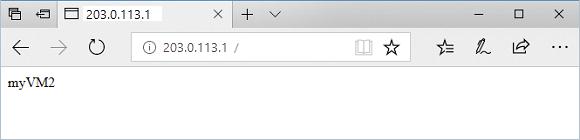
Změňte adresu URL na http://< ip-address>:8080/images/test.html, nahraďte IP adresu IP> adresou <a měli byste vidět něco jako v následujícím příkladu:
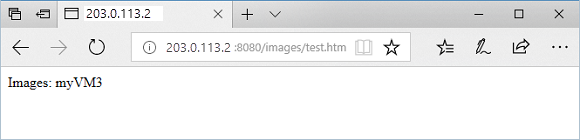
Změňte adresu URL na http://< ip-address>:8080/video/test.html, nahraďte IP adresu IP> adresou <a měli byste vidět něco jako v následujícím příkladu.
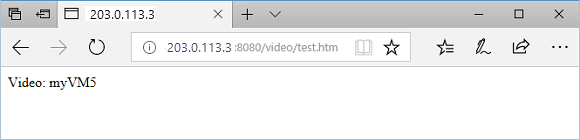
Vyčištění prostředků
Pokud už je nepotřebujete, odeberte skupinu prostředků, aplikační bránu a všechny související prostředky.
az group delete --name myResourceGroupAG
Další kroky
Vytvoření aplikační brány se směrováním založeným na cestě URL
